Mac入门笔记(1):开机ABC
Q1. 开机之前的准备工作
A1. 需要准备一个Apple ID账号,它是干嘛的?用于同步iphone、Mac之间的数据,如日历等。如果常用邮箱是QQ邮箱,那么,还会同步QQ上的备注信息。
在苹果键=》系统偏好设置 =》iCloud 查看,多数需要更改的个人设置习惯也是在这里修改:
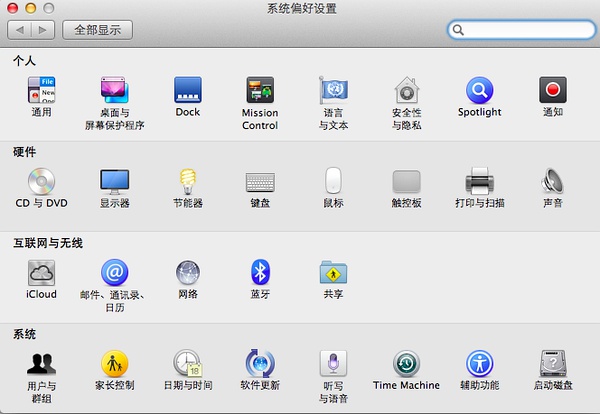
Q2. 我之前的Windows老数据怎么办?
A2. 三种方法同时备份最靠谱。
1)最简单的办法是购买一个Dropbox年费账号,100G左右空间,可以同步多数常用资料。先将其安装在Windows上,再将其同步过来。Dropbox的工作极其自动化,它在电脑的右上角:

要切换输入法、查找文档、加入Wifi、调节音量,也都是在右上角这里执行。
2)使用Vmware fusion迁移助理,将之前的Windows笔记本的所有程序与数据,迁移为一个虚拟机。
迁移助理下载地址是:http://www.vmware.com/go/pc2mac
未来如果有特殊程序必须使用Windows,随时可以启动它。是一个下图最右边这样图标的程序:

3)再使用移动硬盘备份一下老数据。怎么调出移动硬盘?点击底部的Dock,Dock的第一个程序就是Finder(Mac下的资源管理器),然后再查找设备,就可以看到。

Dock的概念,类似于Windows的程序快捷菜单,你可以点击右键设置是否保留在这里:
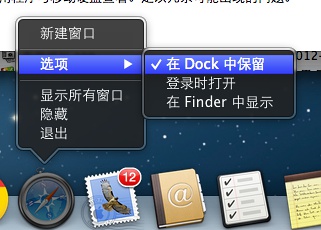
三管齐下,在线同步、虚拟机调用程序与移动硬盘查看。足以冗余可能出现的问题。
Q3. 密码与使用习惯如何迁移
A3. 常用密码使用密码管理软件,如LastPass等。浏览器使用Chrome、输入法使用Windows上最常见的搜狗输入法,这样迁移习惯较快。打开你的Dock上的Chrome,找到右上角的LastPass,它就是用来保存密码与自动登陆网站的:
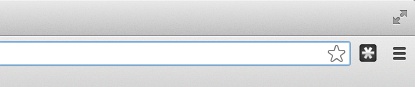
另外有一些,有助于迁移Windows使用习惯的好方法是,尽可能使用在线软件。预装的Chrome插件:
- Chrome 网上应用店 - LastPass Vault
- Chrome 网上应用店 - Copy as Markdown
- Chrome 网上应用店 - Markdown Here
- Chrome 网上应用店 - 印象笔记·悦读
更详细的新手迁移常见问题参考Apple官方文档:
或者:
Q4. Mac有什么Windows一定办不到的事情
A4. time machine。自动备份数据的两种方法:
- 将Mac连接到支持Time machine的无线路由上,它会自动备份数据。
- 接上设置好的移动硬盘,它也会自动备份。备份进展,在右上角的菜单栏查看。
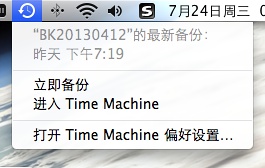
Q5. 怎么安装软件?
Windows与Mac的软件包机制极其不同。Mac下的软件后缀为app,所有软件相关的数据都包裹在这一个文档里面。你可以点击右键,显示包内容 查看更具体的内容:
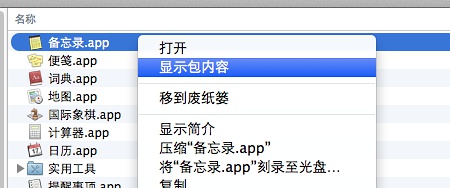
Mac下安装软件的传统方法是,
- 下载后缀为dmg的压缩包文件,解压之后,将里面的app文档拖放到应用程序目录;
- 另一个类似于Windows的方法是下载后缀为pkg的可执行文件,一步一步确认安装。
使用习惯更好的方法是:
1)常用的软件,可以去App Store中找。它会自动安装。
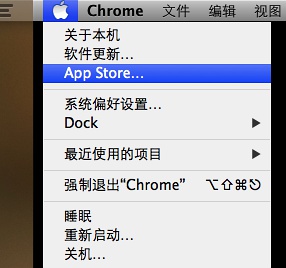
2)一些基础软件,使用brew与brew cask统一管理。参考我的列表:
brew cask install the-unarchiver #解压软件,类似于Windows下的winrar
brew cask install evernote #与windows下一样,笔记软件
brew cask install dropbox #与windows下一样,文件同步软件,你的Windows数据在这里
brew cask install zotero #网页收藏与文献管理软件
brew cask install anki #记忆软件
brew cask install google-chrome #与windows下一样,已同步Windows上的书签
brew cask install mou #Mac独有的写作软件,基于Markdown格式,可导出PDF
brew cask install virtualbox #用来跑Windows的虚拟机
brew cask install vagrant #用来在后台跑Windows的虚拟机
brew cask install alfred #Mac独特软件,用来帮你快速调用程序与算账
如果未来想找一些新的软件,可以去这里先翻翻:
参考文档:
一些常用的软件,比如 Evernote、Dropbox均可通过它来一键安装。
Q6. 如何更新软件?
1)如果需要更新软件,可以在App Store点击全部更新,它会在后台自动更新下载的软件。
2)与在终端中输入:
brew update && brew upgrade
它会自动更新下载的所有软件。
Q7. 怎么这个Windows下常用的软件又找不到了呢!
Windows与Mac有个极大的不同,对于一些自动化、重复性的工作,开发者并不倾向于写一个Windows界面的软件去实现它,而是写脚本去实现它。
碰到的常见问题,如果找不到软件,请找脚本。一般常用的脚本与问题,都能免费下载到。
* Frequent Questions - Ask Different
当然,如果还是特别习惯Windows下,缺功能先找软件的习惯,这些网站,可以去找:
-
[Mac软件推荐 玩儿法](http://www.waerfa.com/) - The Setup / Interviews
- 新工具
- The Setup
- V2EX › MacBook Air
- V2EX › Mac OS X
- V2EX › MacBook Pro
Q8. 怎么用网银?
- 京东可以直接使用信用卡快捷支付
- 支付宝一般没问题,但储蓄卡充值流程大有问题,一个办法是直接刷拉卡拉,手续费高,1%;一个是繁琐的流程,先启动虚拟机,充值之后,再回到Mac下。
- 企业银行都不支持Mac,需要启动虚拟机。有两个虚拟机,一个是之前数据备份的老Windows;一个是全新的,只装了常用网银的虚拟机。
Q9. 常用软件
- word使用习惯与windows下几乎一样,但不建议使用,建议改使用其它文档软件,如Scrivener、TextMate、Mou等。
- ppt请使用keynote,请使用另行采购,已安装的模版
- Excel仍可正常使用
- 照片:仍然可以使用Picasa导入与管理照片
- 截图:请使用Evernote配套的截图软件,在屏幕右上角
- 音乐:豆瓣音乐支持太差,请使用QQ音乐
- 输入法:为了使用习惯迁移快,可以使用QQ输入法
- QQ:没有远程协助功能,但也少了无数广告
- 下载:仍然可以使用迅雷,离线下载已支持
快速掌握Mac程序的方法
- ps1: 2011年Mac新手培训: 2011年的培训,主要是快速上手软件的方法没过时,其它均已过时

小结
参考老文如何提高创作型任务的效率?(MAC版):
MAC OSX是苹果公司设计开发的一款广受好评的操作系统。如果尝试总结MAC与Windows最大的差异,或许关键字在于:注意力。无论如何,MAC为人们创造了一个新的创意环境,值得你去关注与尝试:D

